win10需要管理员权限才能复制到此文件夹如何解决?
更新时间:2024-04-26 15:00:01作者:runxin
很多用户在操作win10系统的时候,也总是需要对电脑存放的各种文件进行移动路径,因此就会通过复制粘贴的方式来实现,可是当用户在win10电脑进行复制粘贴文件时,却莫名出现需要管理员权限才能复制到此文件夹的提示,对此小编就来教大家win10需要管理员权限才能复制到此文件夹如何解决相关内容。
具体方法如下:
1、右键点击文件,选择属性;
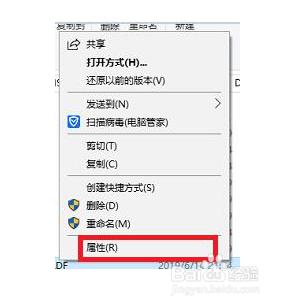
2、然后点击【安全】选项卡,再点击【高级】按钮;
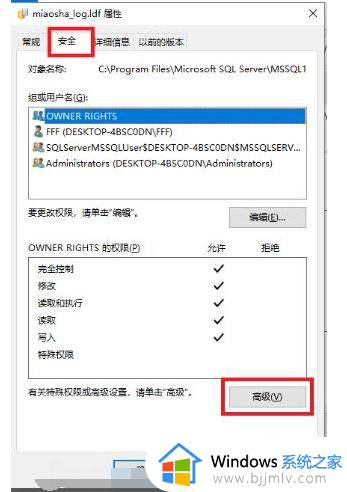
3、进入高级安全设置中,再点击“更改”;
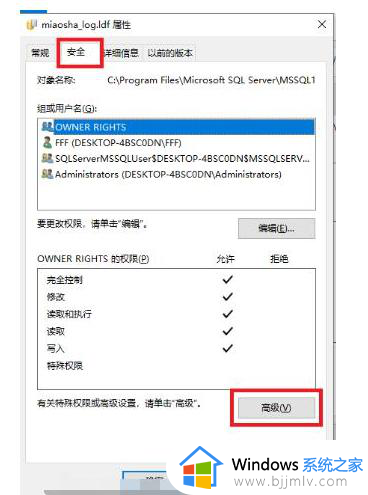
4、在选择用户或组中,我们再点击高级;
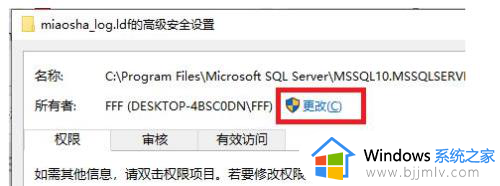
5、然后点击“立即查找”,之后会列出搜索结果,我们选择当前帐户,我的是FFF,选中后,确定;
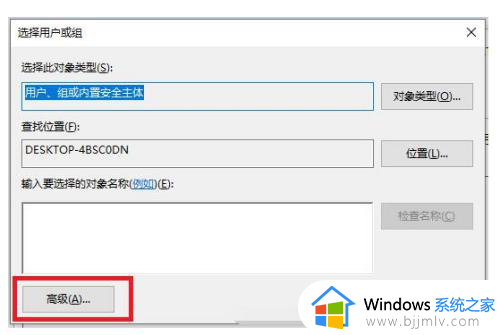
6、用户选好后,一直按确定就可以了;
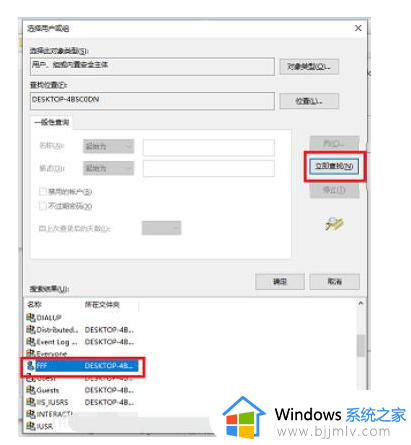
7、接着还是选中你的用户名,然后下方权限处勾选你需要的权限即可。
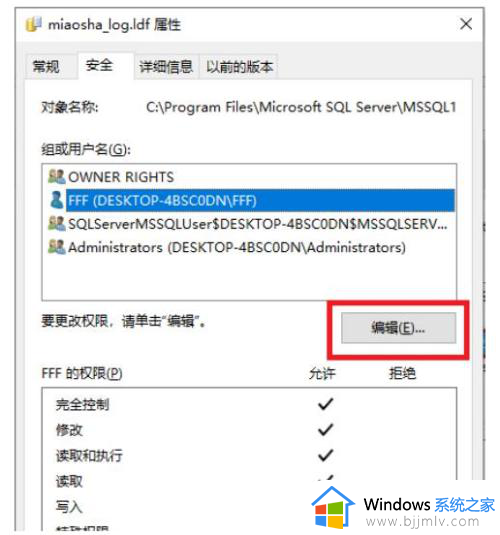
以上就是关于win10需要管理员权限才能复制到此文件夹如何解决相关内容了,如果您也遇到此类问题,可以按照小编讲解的方法来解决,希望这些方法能帮助到大家。
win10需要管理员权限才能复制到此文件夹如何解决?相关教程
- win10提供管理员权限才能删除文件怎么办 win10需要提供管理员权限才能删除文件夹如何解决
- windows10复制文件需要管理员权限才能复制如何处理?
- win10你需要提供管理员权限才能删除此文件解决方法
- win10管理员权限才能删除的文件夹如何删除 win10怎么删除需要管理员权限的文件夹
- win10移动文件夹需要管理员权限怎么办 win10电脑移动文件夹需要权限解决方案
- win10管理员权限删除文件步骤 win10删除文件需要管理员权限怎么办
- win10清理电脑c盘需要权限怎么办 win10电脑c盘需要权限才能删除文件
- win10软件必须用管理员打开怎么办 win10软件需要管理员才能打开如何解决
- win10文件夹访问被拒绝需要权限怎么办 win10电脑文件访问被拒绝需要权限如何处理
- win10删除不了文件夹需要权限怎么办 win10文件无法删除需要权限处理方法
- win10如何看是否激活成功?怎么看win10是否激活状态
- win10怎么调语言设置 win10语言设置教程
- win10如何开启数据执行保护模式 win10怎么打开数据执行保护功能
- windows10怎么改文件属性 win10如何修改文件属性
- win10网络适配器驱动未检测到怎么办 win10未检测网络适配器的驱动程序处理方法
- win10的快速启动关闭设置方法 win10系统的快速启动怎么关闭
win10系统教程推荐
- 1 windows10怎么改名字 如何更改Windows10用户名
- 2 win10如何扩大c盘容量 win10怎么扩大c盘空间
- 3 windows10怎么改壁纸 更改win10桌面背景的步骤
- 4 win10显示扬声器未接入设备怎么办 win10电脑显示扬声器未接入处理方法
- 5 win10新建文件夹不见了怎么办 win10系统新建文件夹没有处理方法
- 6 windows10怎么不让电脑锁屏 win10系统如何彻底关掉自动锁屏
- 7 win10无线投屏搜索不到电视怎么办 win10无线投屏搜索不到电视如何处理
- 8 win10怎么备份磁盘的所有东西?win10如何备份磁盘文件数据
- 9 win10怎么把麦克风声音调大 win10如何把麦克风音量调大
- 10 win10看硬盘信息怎么查询 win10在哪里看硬盘信息
win10系统推荐